Introdução à edição Java
Hoje, falarei sobre como começar a usar a edição Java do NCache. Observe que há um vídeo separado em começando com a edição .NET do NCache, se você estiver interessado nisso. Existem seis etapas para começar a usar o NCache Edição Java.
- Configuração de Software: É aqui que você instala NCache em suas estações de trabalho Dev, NCache Servidores e NCache Clientes. Usarei o Docker para a maior parte disso hoje neste vídeo.
- Crie NCache Agrupar: NCache cria um cluster baseado em TCP de NCache Servidores.
- Configure o NCache Clientes: Configure os clientes de NCache para falar com NCache. Esses clientes são seus servidores de aplicativos ou caixas de servidores web.
- Teste o NCache Agrupar: Para ter certeza de que tudo está funcionando.
- Configure suas estações de trabalho de desenvolvimento: Configure suas estações de trabalho de desenvolvimento com um servidor autônomo NCache. Novamente, usarei o Docker aqui. Usarei uma instância do Linux Docker no Windows. Você também pode fazer isso no macOS ou Linux.
- Use NCache em seu aplicativo: O número seis é para usar NCache em seus aplicativos.
Como este vídeo está na edição Java do NCache, focarei principalmente em aplicativos Java. Mas, observe que você pode usar NCache também de aplicativos Node.js, Python e .NET.
1. Configuração do Software
O primeiro passo é a configuração do software. NCache oferece várias opções de implantação, a número um é a opção local. Este é o seu próprio data center onde você deve instalar NCache. O número dois é a opção Cloud.
No local
Na opção local, você pode baixar NCache software do nosso site, vou mostrar isso aqui. Se você acessar nosso site e acessar o página de download você pode ver que existem diferentes opções de download. Como este vídeo está na Edição Java, sugiro que você baixe a Edição Java do NCache. .tar.gz para Linux ou .msi para Windows. Ou você poderia fazer um puxão de encaixe comando que é o que usarei neste vídeo de qualquer maneira. Então, essa é a primeira maneira de obter software para uma situação local.
Na nuvem
A segunda opção de implantação é a Nuvem. No Na nuvem, NCache oferece duas maneiras de usar NCache. Uma delas é comprar NCache Cloud Oferta SaaS do Azure e AWS Marketplace. Me deixe te levar lá. Então, se você vier para o Azure Marketplace você verá isso NCache Enterprise Cloud está disponível lá para você comprar. E, o mesmo é verdade para o AWS Marketplace. Observe que se você comprar o NCache Cloud da AWS ou Azure Marketplace, na verdade você está comprando do Azure ou AWS e não do Alachisoft.
A outra maneira de usar NCache na nuvem é o NCache opção de software no modelo BYOL. É aqui que você compra NCache da Alachisoft mas você implanta na nuvem. Está disponível em todas as nuvens, incluindo Azure e AWS. Eu recomendo fortemente que, mesmo que faça sentido para você adquirir a oferta SaaS do NCache, o que é NCache Cloud, é primeiro fazer sua avaliação e sua prova de conceito com o NCache opção de software onde você apenas instala na nuvem e, quando chegar a hora de comprar, você pode prosseguir com o NCache Cloud oferta.
Docker/Kubernetes
Já falei sobre o Docker ser totalmente suportado por NCache e vou demonstrar isso neste vídeo. NCache também oferece suporte total ao Kubernetes. Você pode usar NCache em AWS EKS, Google GKE, Azure AKS, Red Hat OpenShift ou qualquer outro tipo de Kubernetes de sua preferência. A parte do cliente NCache no seu caso será Java. Então, eu já mostrei o Java Maven para vocês, na verdade não mostrei. Então, deixe-me trazê-lo de volta aqui. Então, se você acessar a página de download após o NCache Edição Java você tem o NCache Cliente. Então, você pode baixar o NCache cliente Java, que é um pacote maven, ou você pode ir para o Maven aba aqui e veja todos os diferentes pacotes Java Maven. Há uma NCache Cliente, há NCache Sessões, há o NCache Pacote Maven para Spring e Hibernate. Você também pode vir para o Repositório Maven e digite uma palavra 'NCache' e você verá todos eles disponíveis aqui também. Então, isso é para a parte Java novamente, o mesmo vale para clientes Node.js, Python e .NET.
Requerimentos do sistema
A segunda coisa a entender sobre a implantação NCache é o requisito do sistema. Que tipo de NCache Perfil do servidor que você precisa? Do lado do hardware, é bastante simples. NCache oferece oito planos de servidor diferentes. Existem SO-4, SO-8, SO-16, SO-32, SO-64 e SO-128. Esses números significam RAM, mas também têm suas combinações de vCPU. Você pode vir para o NCache preços página, e você verá todos os detalhes mencionados aqui.
Eu recomendo fortemente que se você for implantar NCache na produção que você não deve implantar nada menos que SO-16 porque, você sabe, para obter o desempenho ideal, e você sabe, mesmo para maior carga de transações, você deve usar SO-32, ou SO-64, SO-128. Para não-produtos, você pode usar o SO-8 se não tiver estresse suficiente nisso. Mas, mesmo para produção, para DR (recuperação de desastres) e para preparação, geralmente que são todos ambientes de produção como SO-16 ou superior é o que recomendamos. Para desenvolvimento, controle de qualidade e teste, você pode usar o SO-8, se quiser, e o SO-4 é realmente o mais baixo.
O sistema operacional para um NCache O servidor é Linux ou Windows. Linux é o sistema operacional preferido para a edição Java. Aqui oferecemos suporte para Ubuntu, Debian e Red Hat Enterprise Linux. Você tem que ter certeza de que o Java 17 está instalado em seu NCache Caixa de servidor seja Linux ou Windows. No lado do Windows, oferecemos suporte ao Windows Server 2016 ou posterior.
A NCache Os clientes são, na verdade, seus servidores de aplicativos ou caixas de servidores web. Portanto, o hardware é muito semelhante ao NCache Caixa do servidor. E o sistema operacional novamente para aplicativos Java é principalmente Linux, onde oferecemos suporte a Ubuntu, Debian e Red Hat Enterprise Linux. E a versão Java deve ser 11 ou superior para o Cliente, mesmo que seja 17 para o Servidor. No Windows, novamente a mesma coisa, Windows Server 2016 ou posterior é o sistema operacional e Java 11 ou posterior.
Cache distribuído para aplicativos de missão crítica
NCache normalmente é implantado como um cache distribuído em aplicativos de missão crítica que são aplicativos de alta transação, que são aplicativos da Web, microsserviços, APIs da Web ou aplicativos de servidor que estão tentando melhorar seu desempenho e escalabilidade, reduzindo as dispendiosas viagens de banco de dados para o base de dados. NCache é implementado como dois ou mais servidores de cache em um cluster. Ou NCache é usado como plataforma de mensagens e streams. E, mesmo aí NCache é implantado como dois ou mais servidores como plataforma de mensagens e fluxos. Então, de qualquer forma, NCache tem dois ou mais clusters de servidores.

2. Criar NCache Agrupar
Ok, vamos em frente e criar um NCache Conjunto. A propósito, no cache distribuído, recomendamos fortemente que você tenha uma proporção de 5:1 entre os servidores de cache e a camada do aplicativo. Você pode ir um pouco acima de 5:1, se necessário, com base no seu caso de uso, mas 5:1 é o ideal que vimos ao longo dos anos. E, como você está tentando otimizar o desempenho e a escalabilidade do seu aplicativo com NCache, é muito importante que você preste atenção a esse detalhe de configuração para aproveitar ao máximo NCache. Ok, vamos em frente e criar um NCache Conjunto. Então, eu tenho três servidores que vou usar como NCache Servidores. Eles são todos caixas Linux DEMO8, DEMO9 e DEMO10, na verdade, 114, 115, 116. Então, eu tenho duas caixas clientes que são novamente ambas do tipo servidor com seus NCache Clientes. E uma é uma caixa de servidor Windows, na qual estou conectado agora, e a outra é uma caixa Linux. Então, 112 é a caixa em que estou logado agora e a maneira de confirmar isso é digitar configuração de ip como você pode ver, é 112.
Então, vamos em frente e criar um NCache Conjunto. vou começar NCache Centro de Gerenciamento, mas como estou na caixa 112, o programa me mostra a caixa 112 enquanto quero gerenciar 114. Eu poderia ter conseguido qualquer uma dessas. Eu poderia ter conectado qualquer um desses dois e gerenciado todo o cluster. Então, direi 'Novo' cache clusterizado. Nomearei meu cache como 'democache'. usarei Serialização JSON o que é bom para portabilidade de linguagem entre diferentes tipos de linguagens, Java, .NET e outros. Você pode ler sobre eles no docs.
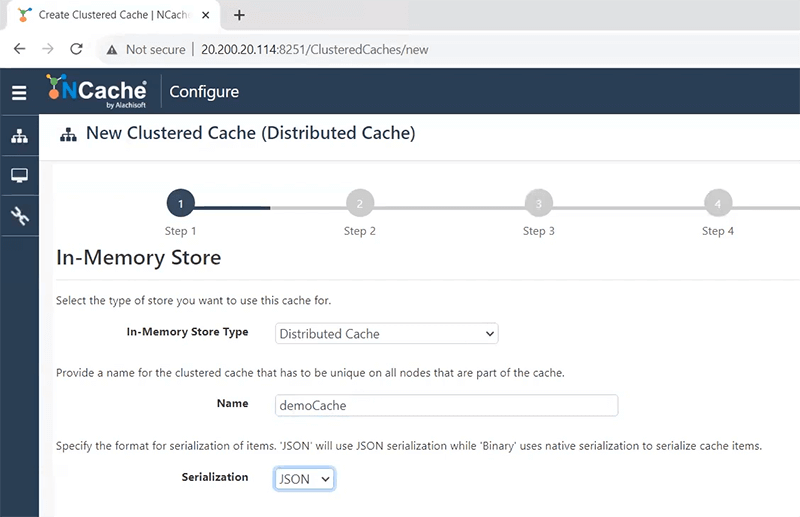
Vou escolher 'Réplica de Partição' como uma topologia de cache com replicação 'Assíncrona'. Há um vídeo detalhado em NCache arquitetura que fala sobre todas as topologias de cache e todos esses detalhes, por favor assista. É muito informativo.
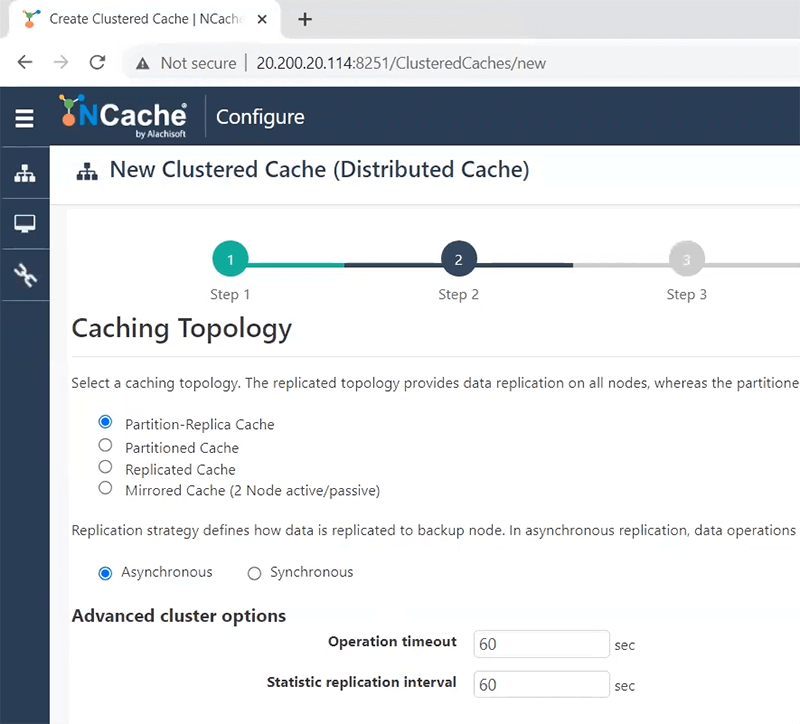
Vou criar um cache de apenas 1 gigabyte, embora o seu provavelmente seja muito maior que isso, porque como eu disse, uma caixa de produção típica tem 16 Gig de RAM. Então, vou dar 114 e 115 como minhas duas caixas aqui. Vou clicar em 'Próximo'.
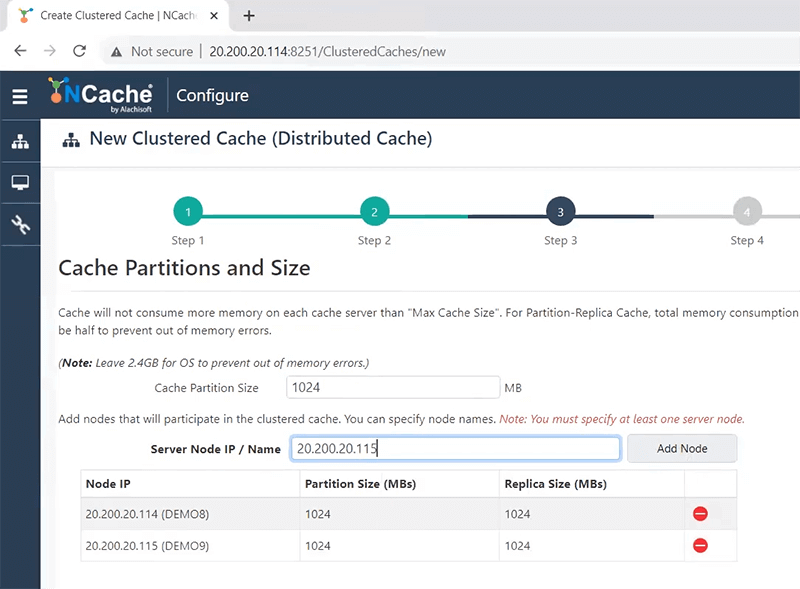
Vou apenas pegar os padrões. Embora eu não esteja habilitando a compactação, é um recurso muito útil. Se você ativar a compactação, qualquer coisa que seja maior que o limite especificado NCache compacta-o no lado do cliente, e essa compactação realmente melhora o rendimento geral, o consumo geral de largura de banda, o desempenho e a escalabilidade. É um recurso realmente muito poderoso.
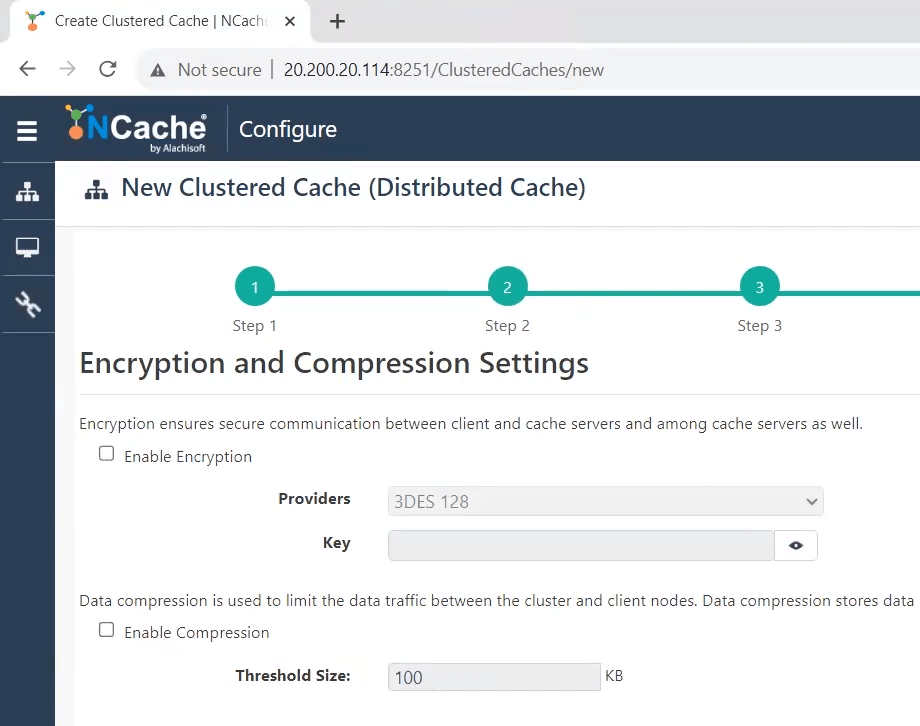
Vou dizer 'Iniciar esta cache no final'. Você provavelmente também deveria marcar esta caixa 'Iniciar automaticamente este cache na inicialização do serviço', não vou fazer isso. Vou manter o Despejo ativado. Se você desativar o despejo, então NCache para de aceitar novos dados quando o cache está cheio. E o cache fica cheio quando atinge o tamanho que especifiquei nas páginas anteriores. Quando o cache estiver cheio e se o despejo estiver ativado, NCache na verdade, usarei uma política LRU ou algoritmo para despejar 5% do cache, eu poderia mudar isso. Vou manter o 'Intervalo de limpeza' em 15 segundos. O intervalo limpo é essencialmente um momento em que NCache faz suas expirações, remoções e várias outras limpezas necessárias no cache.
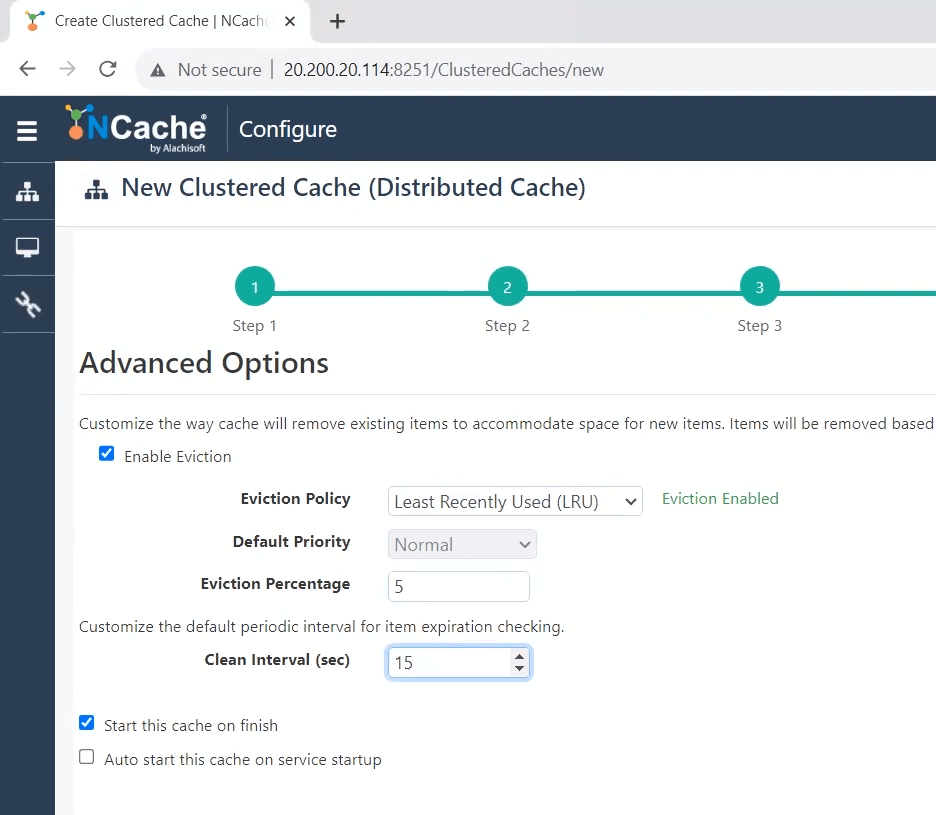
3. Configure o NCache Clientes
Agora, iniciei o cache. Então, o próximo passo é seguir em frente e configurar os clientes. Então, eu disse que tenho dois clientes, então vou adicionar meu cliente Linux primeiro. Então, meu cliente Linux é 113. Vou vir aqui e minimizar rapidamente meu vídeo. Espero lembrar de desminimizá-lo. Então, se eu entrar em detalhes, posso vir aqui e dizer cliente e 113 é a caixa que eu quero.
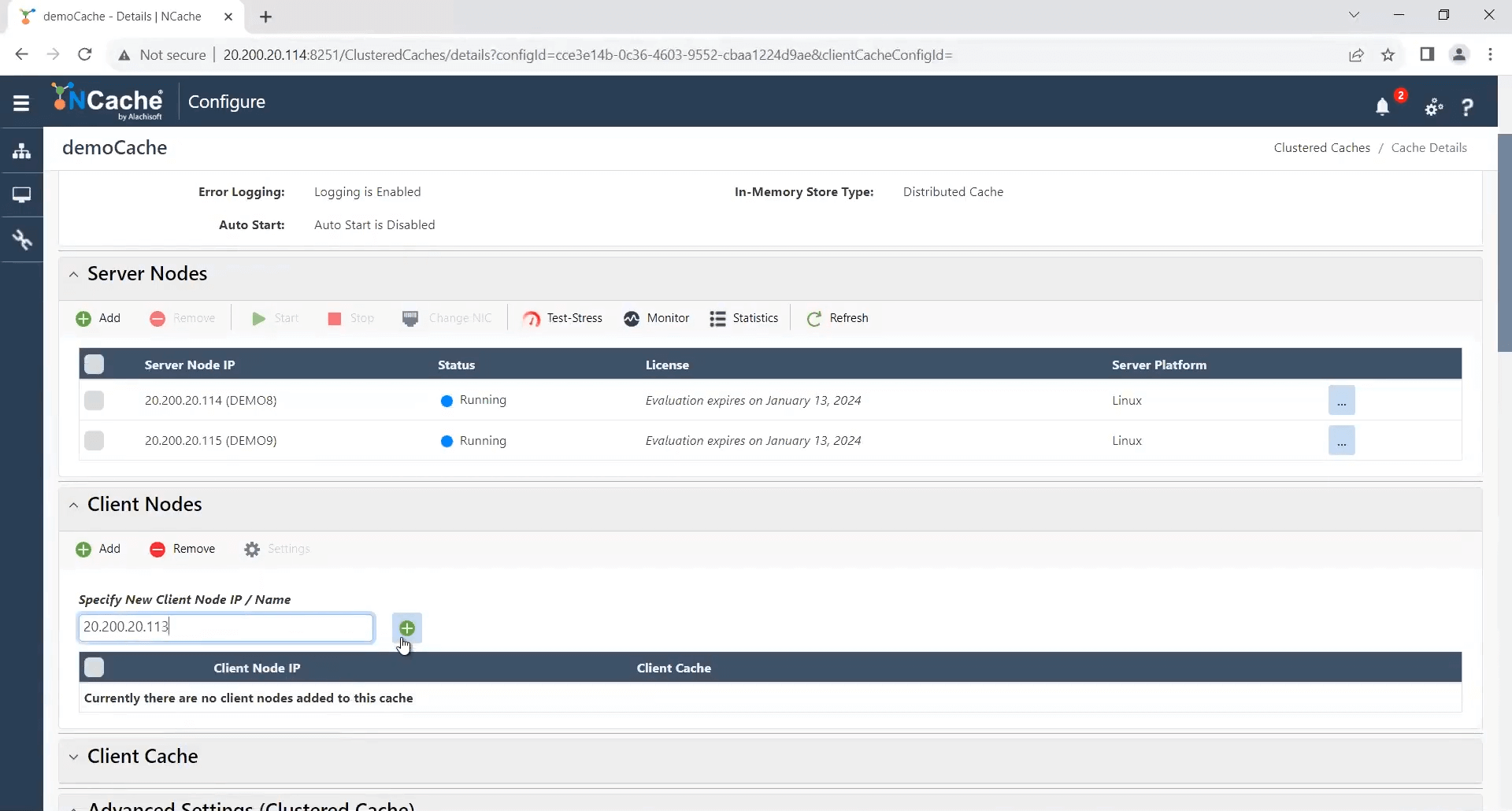
Acabei de adicionar 113 como meu cliente. A próxima coisa que farei é clicar em ‘Monitor’ e clicar em ‘Estatísticas’. Esses são os dois que eu preciso. O Monitor me oferece um painel muito bom de usar que me fornece todos os tipos de métricas de desempenho diferentes NCache e o sistema. Ambos NCachepróprio, e também da CPU, e outros. Vou vir aqui e fazer um teste de estresse. Atualmente, observe que não há clientes conectados a este cluster, mas o próprio cluster está formado.
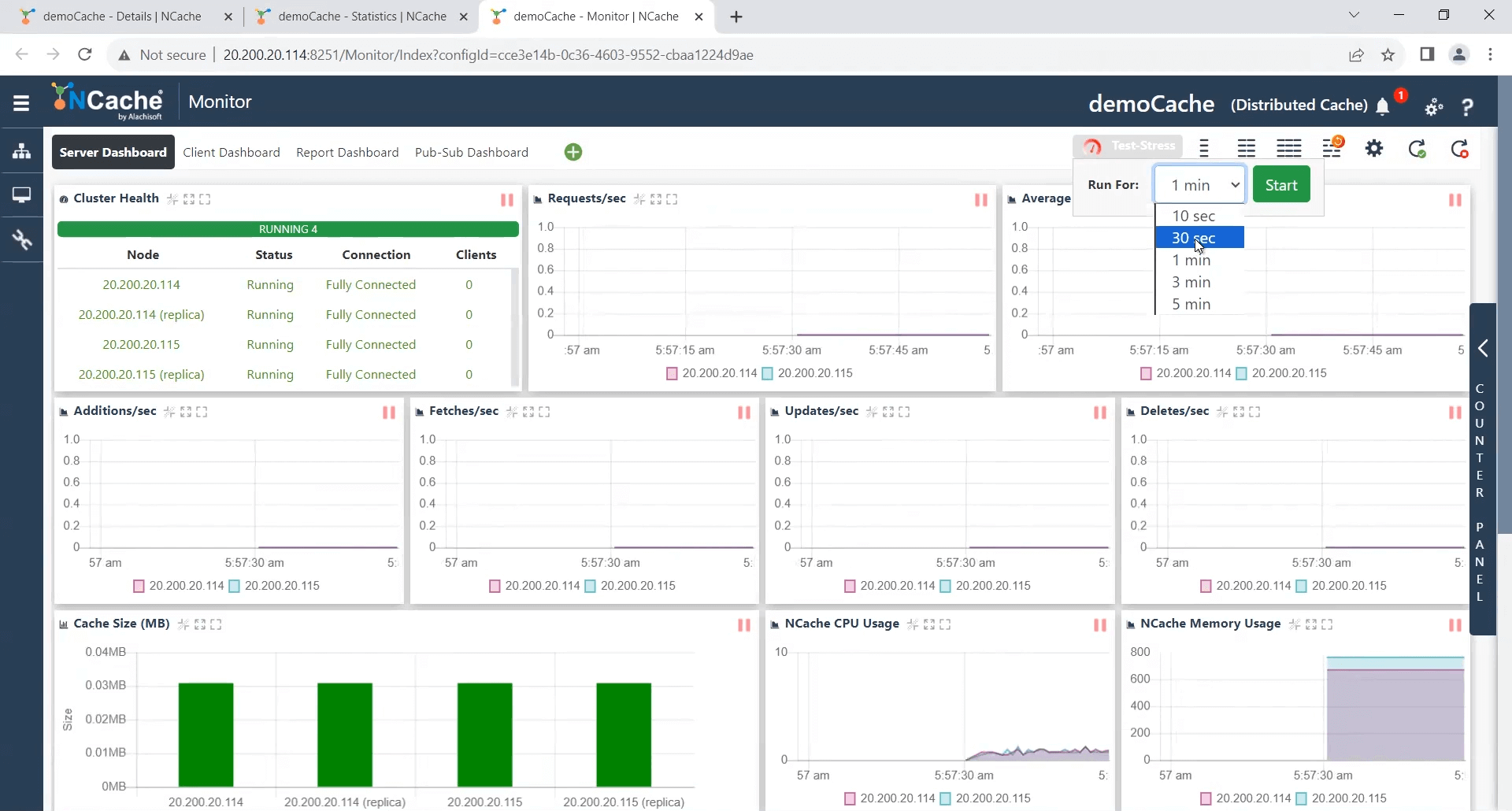
Vou apenas fazer um teste de estresse por 30 segundos. Isso é apenas para testar se o cluster está funcionando. Então, é isso NCache monitorar parte do centro de gerenciamento acabou de executar um programa de teste de estresse na caixa 114, que também é um dos servidores. E agora está fazendo cerca de 3,800 solicitações por servidor. Então, existem duas dessas caixas. Então, você sabe, cerca de 8,000 solicitações por segundo para todo o cluster, mas isso será feito apenas por 30 segundos e depois parará. Mas pelo menos validará se o cluster está funcionando.
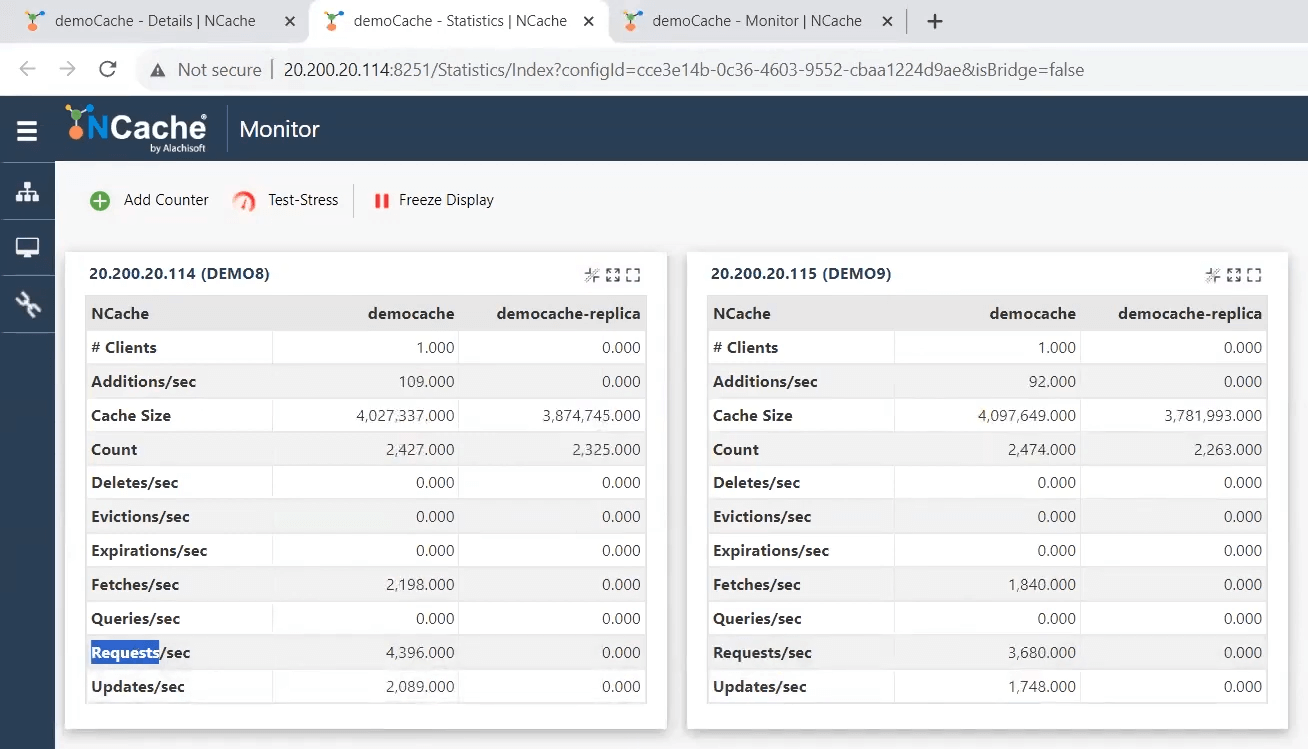
4. Teste o NCache Agrupar
Vou testar o cluster de uma forma mais completa. Então, vou em frente e vou até a caixa de sinalização que é uma caixa Linux, apenas confirme que esta é a caixa 113 que é a que eu adicionei aqui, e essa é uma das minhas caixas Linux. Na verdade, vou executar um programa de teste de estresse que vem com NCache, só para facilitar sua vida. Vou primeiro, só para dar uma ideia de qual é a atividade. Agora vou voltar. Então, você sabe que ainda estou aqui e irei aqui, e a ferramenta de teste de estresse e irei executá-la. Você verá que isso vai aumentar de repente a solicitação por segundo um pouco, de repente ela aumentou. Tanto o NCache Os servidores estão fazendo cerca de 7,000 solicitações por segundo, ou seja, cerca de 14,000/15,000 solicitações por segundo para o cluster deste cliente. E, você sabe, ele recebeu uma combinação de adições, buscas e atualizações. Então, é um monte de coisas. O NCache A CPU também, você sabe, não é tão alta, é baixa.
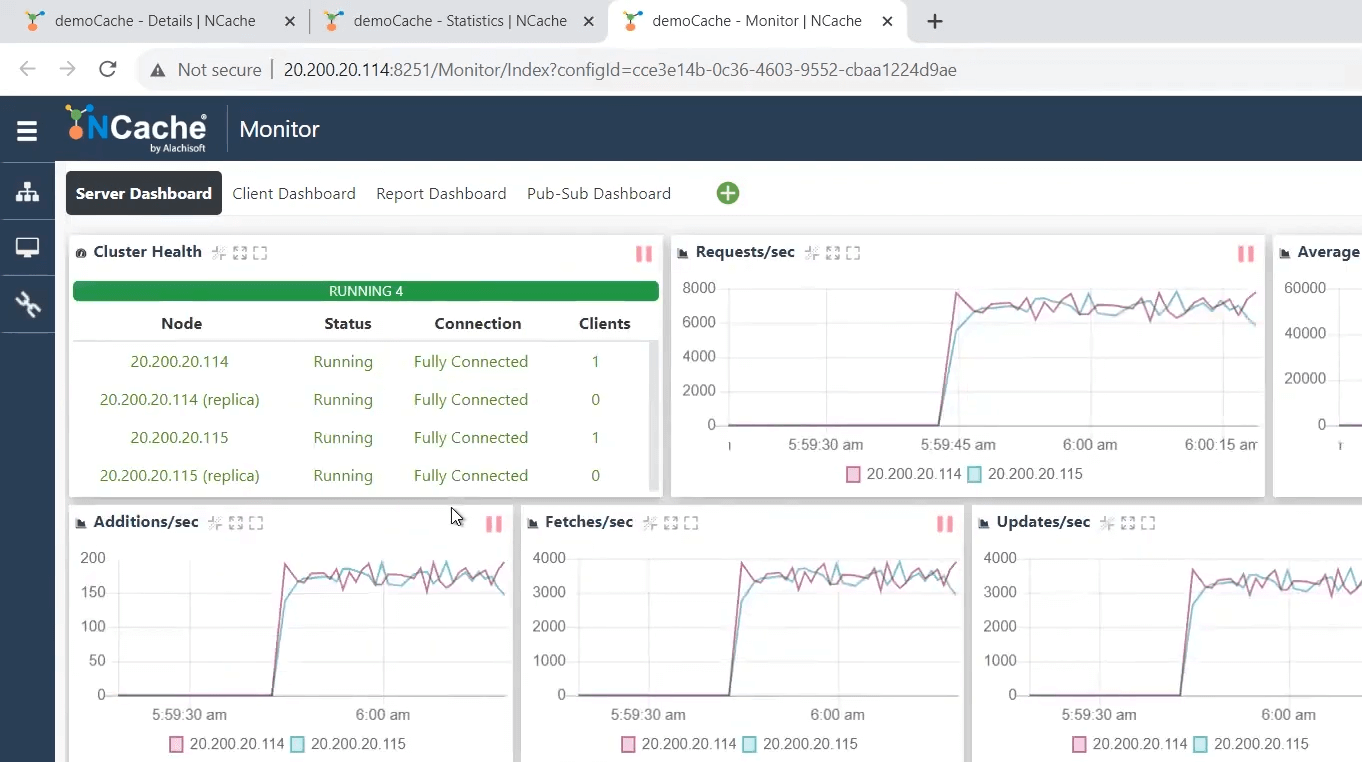
Então, agora iniciei um aplicativo em um servidor de dois nós NCache Conjunto. Então, vamos supor que de alguma forma eu tenha maximizado a capacidade desses dois servidores, embora obviamente não tenha feito isso aqui, nem perto disso. Mas, digamos, eu adicionei e queria adicionar um terceiro servidor em tempo de execução. Então, vou demonstrar a parte de alta disponibilidade do NCache. Então, eu tenho um terceiro servidor que é uma caixa Linux, mas não tenho NCache instalado naquela caixa. Vou fazer isso rapidamente por meio do Docker na sua frente. Então, virei aqui e farei apenas um pull do Docker. Na verdade, eu já tenho essa imagem do Docker extraída, mas só quero executar o comando pull novamente, apenas para dizer que é isso que você estaria fazendo.
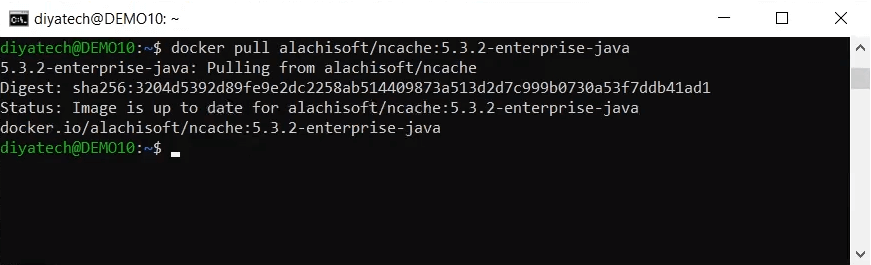
Então, depois de fazer um pull do Docker que não demora muito, a próxima coisa que farei é criar um NCache contêiner com o nome 'ncache'. Vou usar uma rede host e pronto. O adaptador de rede do modo host. Agora que fiz isso, agora eu sei disso NCache está correndo. Como eu sei? Vou dizer "docker ps –a". Posso ver que isso está funcionando. Mas, esta instância do Docker, esta NCache precisa ser ativado. Se eu não ativar isso, na verdade não funcionará. Portanto, existem duas maneiras de ativá-lo. Uma é apenas fazer através da GUI, e vou pular, vou apenas fazer uma ativação de linha de comando. Esse é o mesmo. Ele contém seu nome, sobrenome, nome da empresa, seu e-mail e a chave de ativação, a chave de teste que você recebe em seu e-mail. Então, basta especificar isso e de repente esta caixa será ativada. Vou mostrar uma visão mais gráfica quando fizermos a estação de trabalho Dev.
Agora que ativei essa caixa, posso ir em frente e vir aqui e tentar adicioná-la como um terceiro servidor. Então, o que era aquela caixa? A caixa era 116. Então, vou dizer 116. E ah, diz que o cache já está registrado, isso significa que já existe um cache com o nome 'demoCache' naquela caixa. Então, vou excluir esse cache primeiro. Usarei rapidamente este comando no Docker para verificar primeiro. Este é o comando "docker exec –it" que basicamente significa executar este comando, este comando, dentro deste contêiner Docker. Portanto, é apenas um comando padrão do Docker que qualquer pessoa que usa o Docker entende muito bem. Então, estou nesta caixa. Então, posso ver que já existe um 'demoCache' que preciso excluir. Então, vou executar outro comando, que é do mesmo estilo "docker exec -it ncache" e então vou executar "remove-cache -name democache" como o comando. Vou copiar e verificar novamente e não está mais lá. Agora posso vir aqui e adicioná-lo aqui, ah, deixe-me apenas minimize isso novamente, para que você possa ver que agora vai, bem aqui, mostrar que o cache foi adicionado, mas esse servidor não está funcionando porque tenho que executá-lo explicitamente.
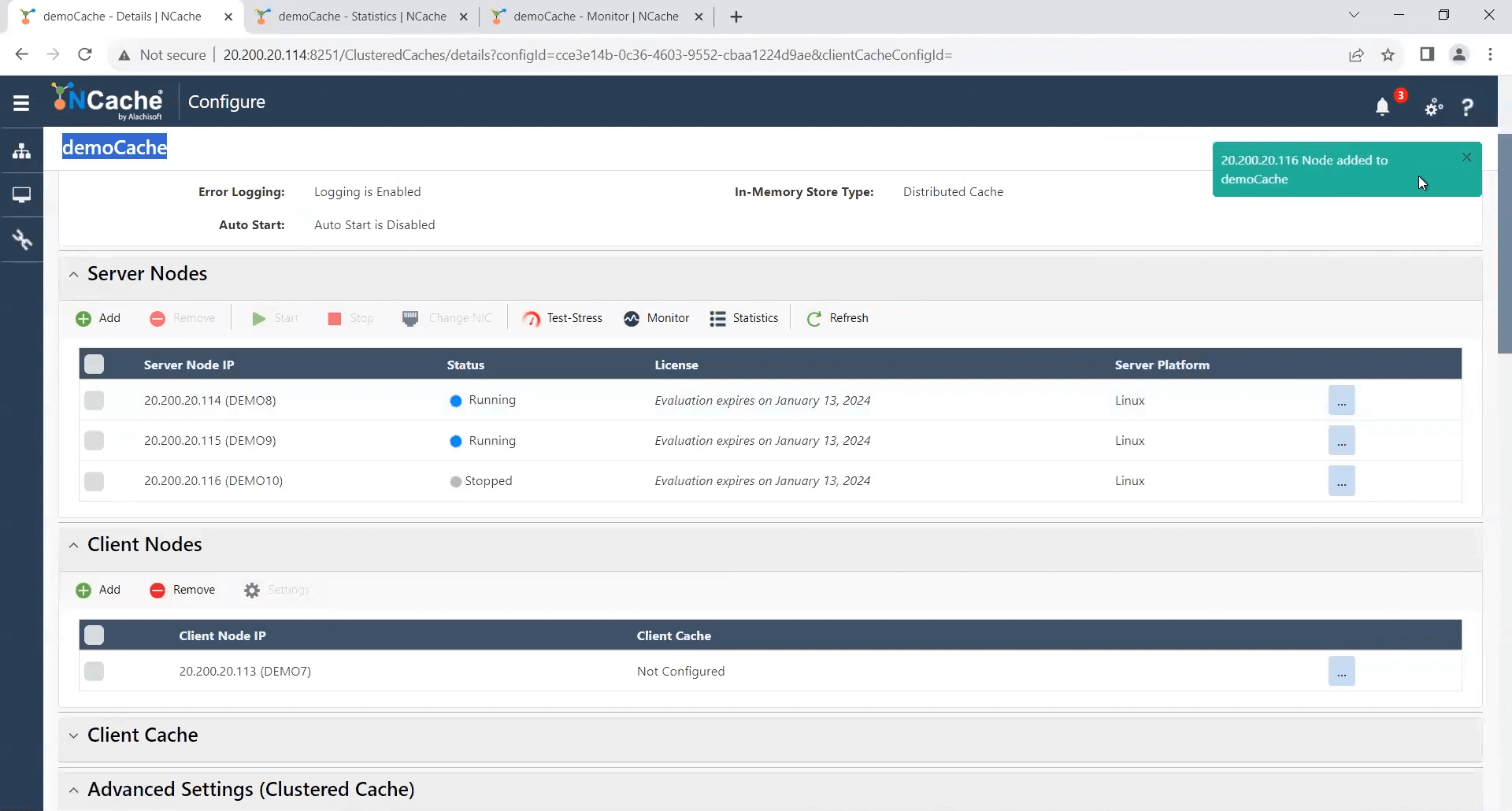
Então, agora que vou fazer isso, há algo que você deve ver: uma terceira caixa foi adicionada. Portanto, ainda tenho a mesma carga de transação porque não adicionei mais carga de transação, mas agora distribuí essa carga de dois para três servidores. Ao distribuir para três, a carga por servidor caiu para cerca de metade. Então, agora isso mostra que a capacidade acaba de aumentar. Então, se essa capacidade estivesse no limite, o que não é, você teria obtido uma queda de quase 50% neste caso.
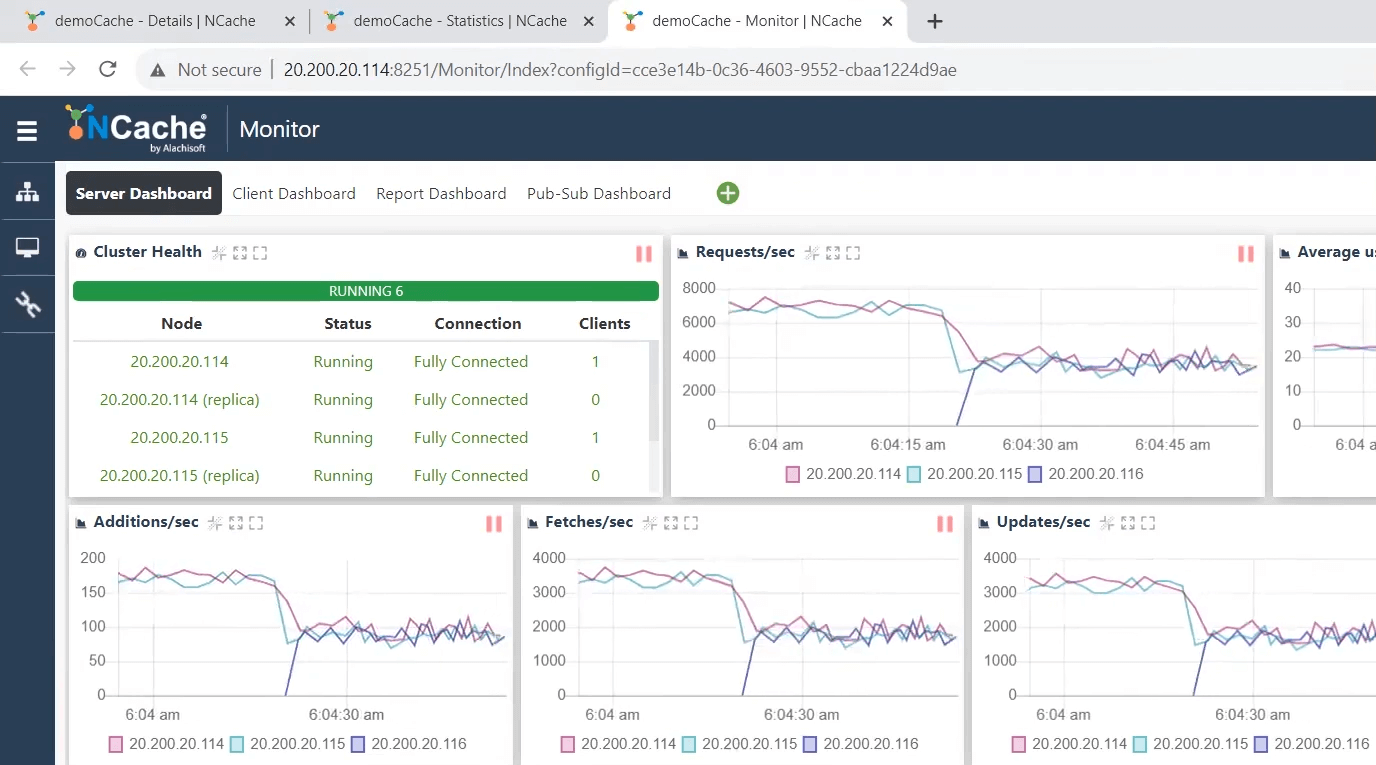
Agora que você tem uma gota, você pode adicionar mais clientes a ela. Então, vou prosseguir e adicionar outro cliente. Agora vou adicionar um cliente Windows, na verdade. Então, agora vou mostrar que enquanto a aplicação está rodando, já mostrei que você pode adicionar um servidor de cache em tempo de execução sem parar NCache ou interrompendo seu aplicativo ou afetando seu aplicativo em execução existente, agora você pode adicionar outro cliente que é seu servidor de aplicativos e agora vou adicionar uma dessas caixas do Windows Server, 112, que é minha caixa atual aqui, que é apenas mostrei a você que eu tinha 112 anos. De qualquer forma, esse é um cenário mais provável porque você adicionará mais clientes e há uma proporção de 5:1 ou 6:1. Então, você tem que adicionar cinco clientes para depois adicionar um servidor, para que a adição do cliente ocorra com mais frequência.
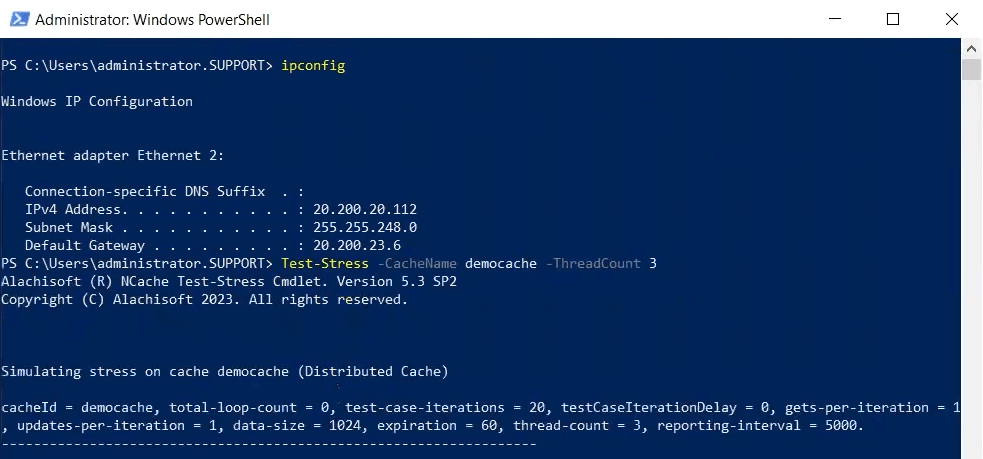
Agora que fiz isso, você pode ver que ainda está mostrando um cliente porque, embora eu tenha adicionado isso na configuração, ainda não executei nenhum aplicativo nele. No Windows NCache fornece uma CLI do PowerShell. No Linux possui uma linha de comando nativa baseada em Linux, mas no Windows é o PowerShell. Então, vou vir aqui e agora executar uma coisa do PowerShell, e agora você verá que de repente isso se tornou dois clientes. E o tráfego começou a subir novamente, porque a carga por servidor aumentou porque há mais um cliente. Agora tenho dois clientes conversando com esses três servidores. Então, consegui adicionar um servidor de cache em tempo de execução.
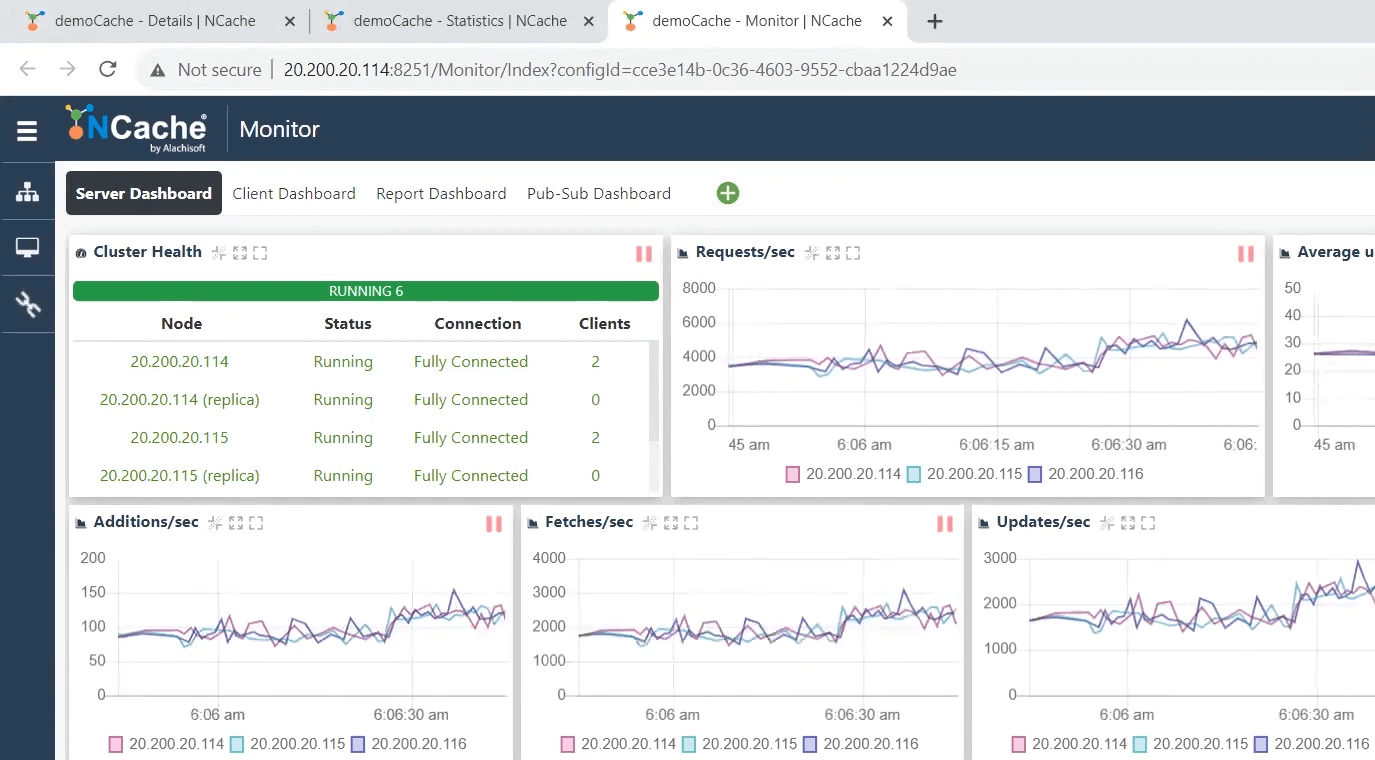
Consegui adicionar um cliente de cache e NCache Cliente em tempo de execução. Agora, deixe-me adicionar mais, digamos, vou adicionar um segundo processo ao cliente existente. Então, digamos, no mesmo cliente vou adicionar outro processo. Então, estou logado no DEMO7 novamente aqui. Então, vou apenas executar outra instância da ferramenta de teste de estresse nesta caixa do Linux. Depois de fazer isso, você verá que a carga aumentará ainda mais. Então, tudo isso demonstra que tudo é dinâmico em NCache. Você pode adicionar servidores em tempo de execução, você pode adicionar NCache Clientes em tempo de execução. Claro, você pode fazer o mesmo, você também pode parar servidores, remover servidores e parar clientes, tudo isso. Não vou falar disso por falta de tempo, mas você deve saber que pode adicionar ou remover servidores e clientes em tempo de execução.
5. Configurar estação de trabalho de desenvolvimento
Agora testei o NCache Conjunto. A próxima etapa é configurar uma estação de trabalho Dev, e uma estação de trabalho Dev farei algo único. Embora, você saiba, provavelmente você tem um Windows ou um macOS como sua estação de trabalho Dev se você for um desenvolvedor Java. Algumas pessoas podem até ter um desktop baseado em Linux, mas a maioria é Windows ou macOS. Então, você poderia vir SUA PARTICIPAÇÃO FAZ A DIFERENÇA e baixe um .msi do Windows se desejar, mas para macOS você pode baixar um .tar.gz. Qual geralmente pode ou não ser sua maneira favorita, mas a melhor maneira de fazer isso é apenas usar o Docker. Então, na verdade eu vou tratar essa caixa que não é a caixa 112, é outra caixa, é 60, como vocês podem ver aqui. Então, vou fazer a mesma coisa, vou extrair uma imagem Docker da mesma edição Java. Vou extrair uma imagem do Docker. Eu já puxei, só quero mostrar que você também pode puxar, e isso só vai verificar se já foi puxado. Ok, foi puxado. Eu vou então dizer: "docker ps -a". Não há nenhuma instância do Docker em execução.

Então, vou prosseguir e agora desta vez vou executar um tipo diferente de contêiner Docker. Não vou executar um contêiner no modo host que é para o NCache Servidor. No NCache Estação de trabalho de desenvolvimento Vou executar apenas um contêiner padrão com rede padrão apenas com mapeamento de porta. Na verdade, vou apenas copiar isso aqui e encaminhar 8251, 9800, 8300 e 8301 são as quatro portas e pronto.
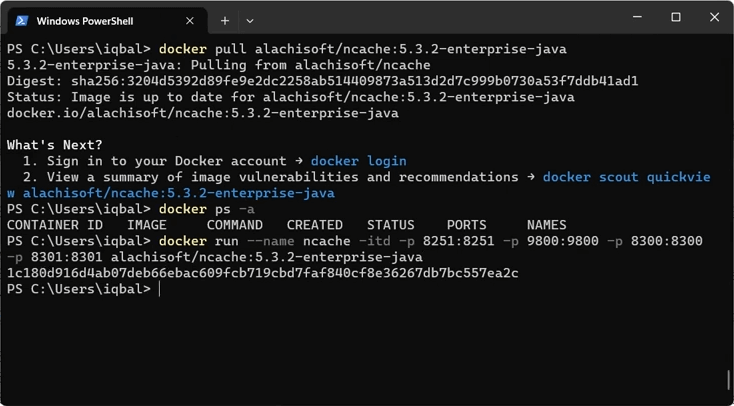
Agora que tenho isso, a próxima coisa que preciso fazer é tentar acessar isso. Agora posso mostrar novamente o que acontece porque este contêiner Docker não está registrado, então você pode pressionar iniciar um teste de 30 dias, e aqui estão os dados que você pode inserir por meio da linha de comando que eu fiz ou inseri-los manualmente . Esta é a informação que é enviada para você por e-mail. Vou fazer isso novamente na linha de comando apenas para economizar tempo. Eu vou fazer isso aqui. Então, vou dizer 'docker exec', o que significa que neste contêiner execute este comando que é o NCache.
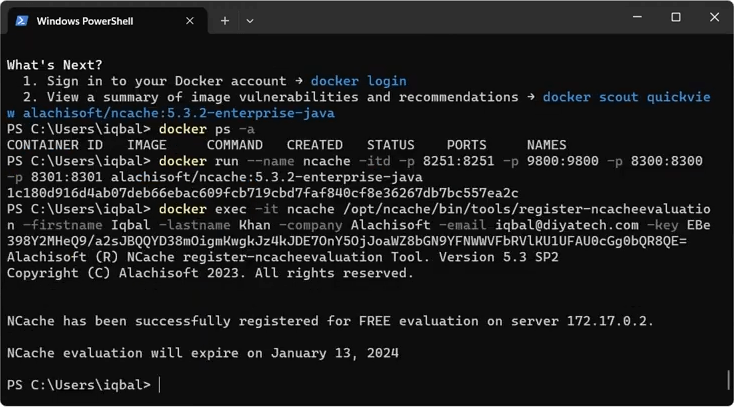
Na verdade, é o mesmo comando, digamos apenas, diz 'registrar NCache avaliação, nome, sobrenome, nome da empresa, email e chave. E a chave é aquela que é enviada para você. OK. Então, vou apertar Enter, assim que fizer isso você verá que diz que está ativado. Então, agora que está ativado, se eu vier aqui não vai mais dizer não ativado. Então, agora vou vir aqui e dizer para começar.
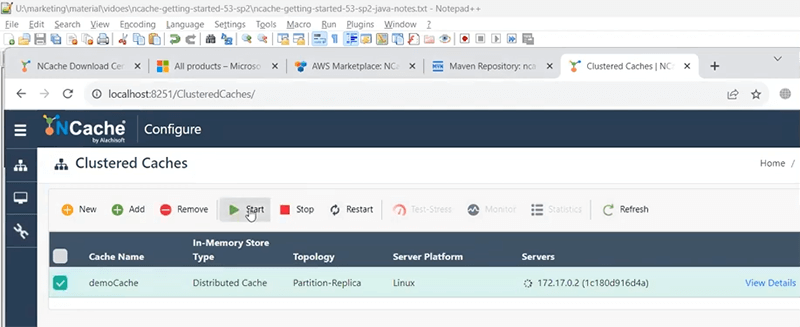
Novamente faça a mesma coisa que eu fiz. Vou clicar no Monitor, virei aqui e rapidamente farei um teste de estresse. Um teste de estresse de 30 segundos para ver se tudo funciona e pronto. Terminei minha configuração.
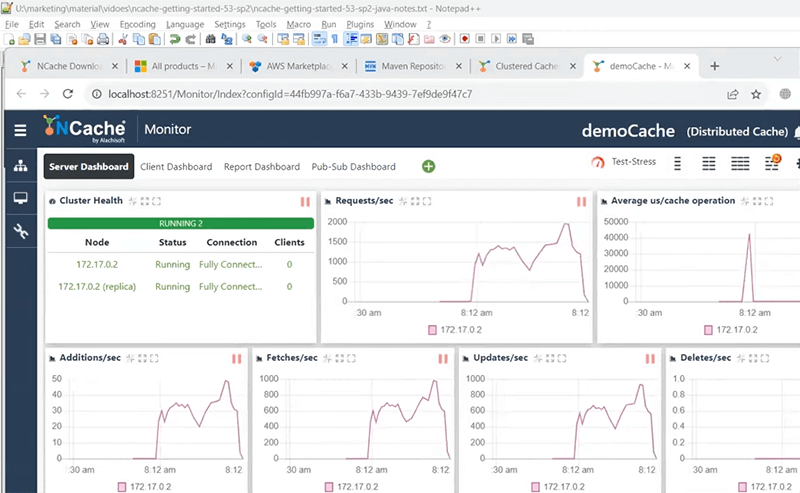
Agora, este é um autônomo NCache que posso acessar localmente a partir do meu aplicativo. Minha aplicação é Java. Digamos que eu tenha um IDE Java no qual estou desenvolvendo e quero me conectar ao meu cache localmente, posso fazer isso. E, já agora, esta cache local é gratuita. Não há custo de licenciamento para isso.
6. Usar NCache em seu aplicativo
Cache Distribuído
Então, agora que fiz tudo isso, vou passar para a próxima etapa que está aqui. 'Usar NCache em seu aplicativo'. Já que este é um vídeo no Edição Java Vou me concentrar principalmente nas aplicações Java. Eu já mencionei, existem duas maneiras de NCache é usado principalmente. Um é como um cache distribuído, e o segundo é como um mensagens e fluxos plataforma. Deixe-me voltar a isso aqui. Então, como um cache distribuído, NCache fica entre a camada do aplicativo e o banco de dados. E o objetivo é armazenar em cache o máximo possível de dados, para que você não precise ir ao banco de dados para melhorar seu desempenho e escalabilidade. Caso de uso de cache tradicional muito simples.
Plataforma de Mensagens e Streams
O segundo grande onde NCache é usado como Mensagens e fluxos plataforma, onde NCache torna-se uma plataforma de mensagens de dois ou mais servidores. Você tem vários aplicativos. Podem ser aplicativos da Web, microsserviços, APIs da Web ou quaisquer outros aplicativos de servidor que possam se comunicar entre si de maneira totalmente dissociada em mensagens do Pub/Sub, ou consulta contínua ou outros eventos por meio de NCache. Então, vou te mostrar isso. Então, se você acessar o GitHub, há um NCache repositório de amostras que tem amostras em .NET, .NET Core, Java, Node.js, Pythons. Então, vou entrar Java, e há vários exemplos aqui, você sabe, para realmente ajudar você a começar rapidamente com NCache. Então, vou mostrar dois desses exemplos, as operações básicas e o Pub/Sub. Então o exemplo de operações básicas está bem aqui. É muito simples. Existe um método chamado inicializar cache que basicamente conecta ao cache, CacheManager.getCache, e este é um nome de cache, esse mesmo nome de cache é o cache de demonstração que você acabou de criar. Depois de ter um identificador de cache, basta fazer um cache.add bem aqui, cache.get aqui. cache.inserir, essencialmente é uma adição se não houver dados ou uma atualização se já houver dados e, em seguida, cache.remover está lá também.
Existem também outras variações para isso. Mas, isso é para lhe dar uma ideia geral disso. E novamente, você sabe, você pode facilmente usar NCache com Maven, com os principais IDEs. Estou usando o IntelliJ, mas você pode usar o que preferir. O outro exemplo que vou mostrar rapidamente é PubSub. Neste você tem um editor que está publicando mensagens. Eles estão em dois diferentes Tópicos. Um são os pedidos de eletrônicos, o outro são os pedidos de roupas. Se eu fosse executar, entre no runPublisher, ele apenas diz publicar mensagem. E publicar mensagens basicamente obtém um tópico baseado no nome do tópico e, em seguida, usa esse identificador de tópico para começar a publicar mensagens de forma dissociada. Então, esta é a editora. É um aplicativo separado. Então você tem assinantes. Existem diferentes tipos. Existem assinantes duráveis, não duráveis. Você pode entrar em detalhes no docs. Mas, novamente, um assinante passa por isso da mesma maneira. Na verdade, ele usa novamente o mesmo nome de tópico, obtém um identificador de tópico e, em seguida, diz para criar uma assinatura durável e fornece seu ouvinte de mensagem recebida. Assim, quando são recebidas mensagens sobre este tema, nesta assinatura o assinante realmente as recebe. E eles poderiam estar em dois computadores diferentes. Eles poderiam estar até mesmo entre aplicativos .NET e Java se comunicando entre si por meio disso, você sabe, especialmente eles podem usar JSON como coisa. Então, esse é um, e então eu disse que também há vários outros. Então, por exemplo, há sessões em Jacarta, estou com elas abertas aqui. Então, se você for para o exemplo de sessões de Jacarta e apenas acessar este WEB-INF> web.xml, basta inserir isso e, obviamente, especificar seu caminho aqui e pronto. E essa é a única coisa que você precisa fazer em um aplicativo Web Java existente para começar a armazenar sessões em NCache. Muito simples.
O próximo é que você hiberna. O Hibernate é muito popular no ecossistema Java. NCache conecta-se como um cache de segundo nível para hibernar. Novamente, você tem a amostra aqui. Não vou entrar em detalhes, apenas mostro a amostra.
Então você pode ir para a primavera. Então, a mola novamente é a estrutura da mola e as botas de mola são muito populares. Você pode entrar nisso, NCache está disponível. Não vou entrar em detalhes sobre isso, mas todas essas amostras estão lá.
então, NCache oferece suporte total ao Java. Espero ter demonstrado isso. Você pode usar NCache não apenas no Windows, mas também no Linux e no Docker. Basicamente, no seu ambiente preferido que você desejar. Bem, agora que você deu uma olhada em tudo isso, eu recomendo fortemente que você vá em frente e tente NCache você mesmo. Há um teste gratuito de 30 dias, em pleno funcionamento, podendo ser prorrogado por até seis meses, totalizando seis meses. É muito tempo com o qual você pode brincar NCache obviamente.
NCache Playground
A outra coisa que você pode fazer é acessar nosso site e simplesmente acessar Experimente o Playground. Playground é algo que é uma ótima maneira de começar imediatamente NCache. Você não precisa instalar nada. Vá em frente e comece a brincar com NCache amostras. Eu não vou entrar nisso. Há um separado vídeo sobre isso, mas você sabe, você pode ver essas amostras. Embora sejam exemplos de .NET, existem exemplos de Java e a outra opção que não fiz porque requer outro login. Então, você pode prosseguir e executar essas amostras. Você pode fazer alterações e compilar e executar. Você tem amostras de hibernação. Você tem primavera. Você tem, você sabe, todo tipo de coisa aí. Isso é tudo por hoje. Espero que você vá em frente e dê uma olhada NCache e perceba o quão poderosa ela é a solução de cache, como um armazenamento distribuído na memória para seus aplicativos da web. Muito obrigado. Adeus.